Kako prenesti vse svoje fotografije s Facebooka
Kaj je treba vedeti
- Obiščite Facebookovo stran Prenesi svoje informacije in izberite Objave.
- Izberite Zahtevajte prenos, in počakajte, da e-poštno sporočilo prejme datoteko ZIP.
- Mobilni: Nastavitve in zasebnost > Nastavitve > Dejavnost izven Facebooka > Več možnosti > Prenesite svoje podatke.
V tem članku je razloženo, kako naenkrat prenesti vse svoje fotografije s Facebooka in zakaj bi se morda odločili za to. Ta navodila vam bodo pomagala prenesti podatke iz vaših profilov, skupin in strani.
Kako prenesem vse svoje fotografije iz svojega Facebook profila ali strani?
Facebook olajša prenos vseh vaših fotografij, tako da vam ni treba shraniti vsake posebej.
Ti koraki so za shranjevanje vsake posamezne fotografije. Če želite prenesti en sam album ali samo nekaj slik, so ta navodila malo preveč. Namesto tega je enostavno shraniti izbrane slike ali albume; sledite korakom na dnu te strani za ta navodila.
Prenesite Facebook fotografije iz računalnika
Eden od načinov za to je s spletnega mesta Facebook v računalniku. Spodaj so ti koraki ali pa preskočite na naslednji razdelek, če želite izvedeti, kako to storiti prek mobilne aplikacije.
-
Izberite gumb menija v zgornjem desnem kotu in izberite Nastavitve in zasebnost, in potem Nastavitve.
Za hitrejši način za dokončanje teh korakov, pojdite neposredno na stran Prenesi svoje podatke, nato pa preskočite na 4. korak.
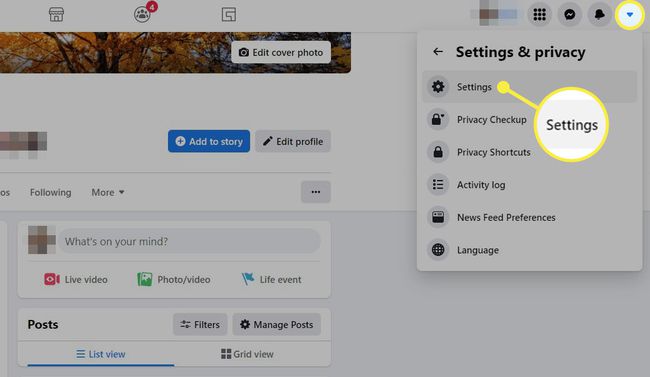
-
Izberite Zasebnost z leve plošče, ki ji sledi Vaši podatki na Facebooku (za profile), oz Informacije o Facebook strani (za strani).
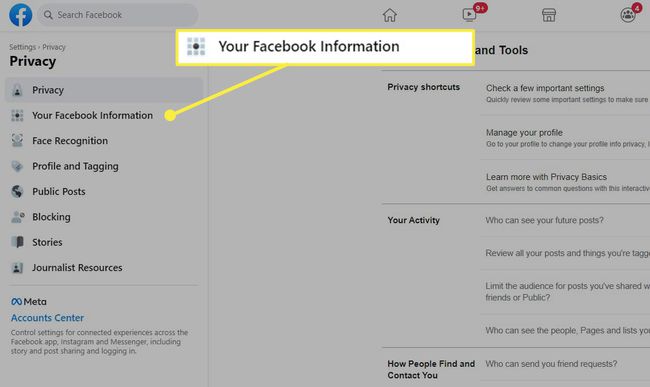
-
Izberite Prenesite informacije o profilu.

-
Izberite obliko (HTML ali JSON), kakovost (visoka, srednja ali nizka) in časovni razpon v menijih. na primer HTML, Visoko, in Ves čas.
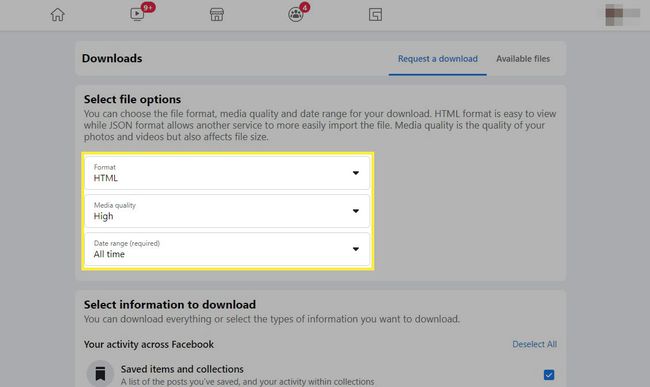
-
Izberite, razen če želite s svojega računa prenesti vse, kar lahko shranite Počisti vse Spodaj Izberite informacije za prenos.
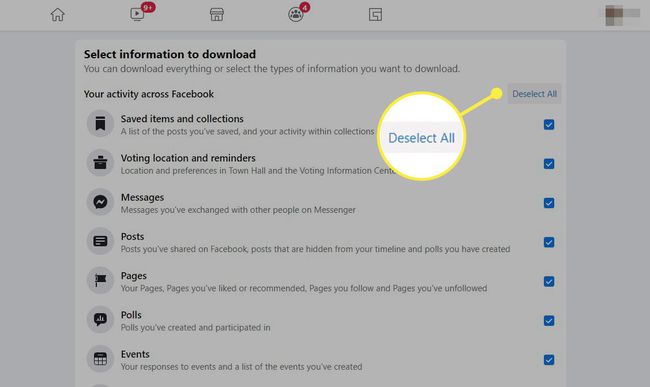
-
Izberite Objave s seznama. Izberite Skupine za prenos informacij o objavah iz skupin, ki jim pripadate.
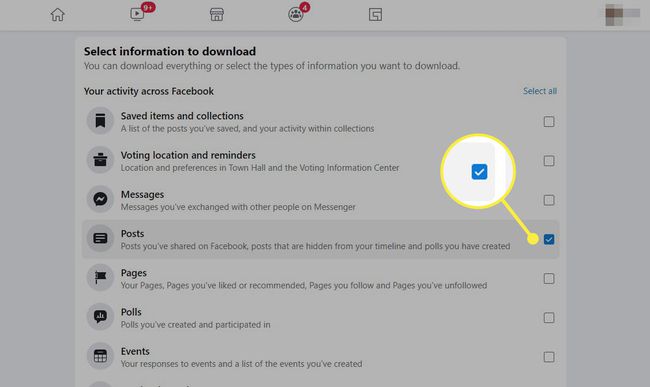
-
Pomaknite se do samega dna strani in izberite Zahtevajte prenos. Po nekaj sekundah bo gumb siv, ko Facebook pripravlja prenos.
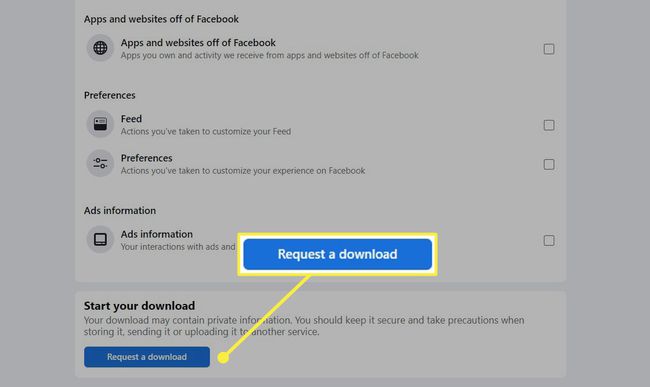
-
Ko bo prenos pripravljen, boste prejeli e-pošto in obvestilo na Facebooku. Kliknite povezavo v e-poštnem sporočilu – gre neposredno na Zavihek Razpoložljive datoteke na strani Prenesi svoje informacije. Do tja lahko pridete tudi s klikom na obvestilo na Facebooku.
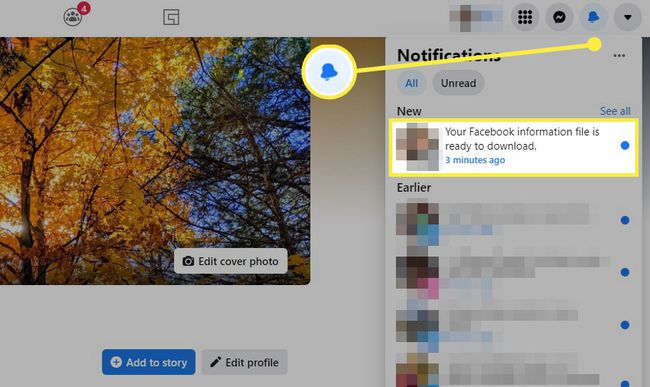
-
Izberite Prenesi.
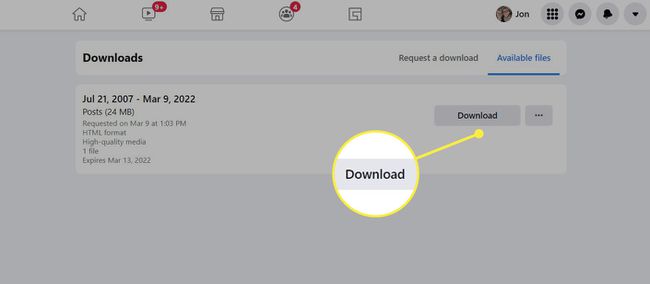
-
Ob pozivu vnesite svoje geslo in nato izberite Potrdi, nato pa ga znova izberite v zadnjem pozivu.
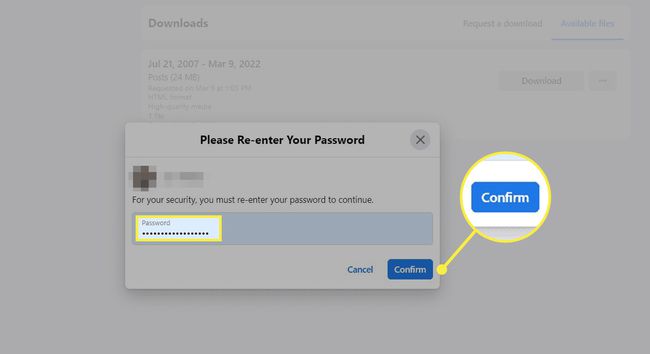
Izberite, kam želite shraniti datoteko. Določite lahko tudi ime ali sprejmete privzeto, kar je facebook-(vaše uporabniško ime).zip.
-
Če želite dostopati do prenesenih fotografij iz Facebooka, razpakirajte datoteko (obstaja veliko datotek razpakirajte pripomočke lahko uporabite), nato pa pojdite v \objave\mediji\ mapo.
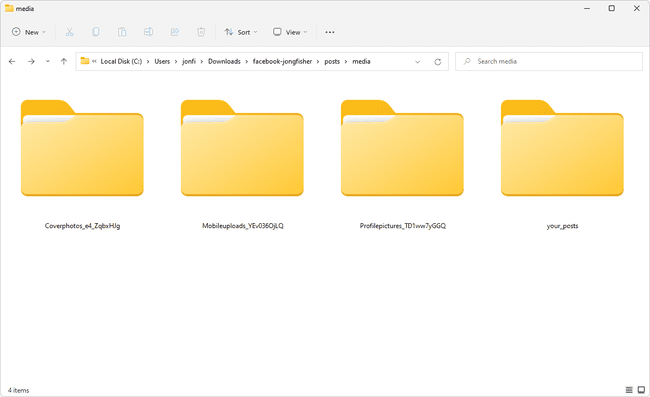
Prenesite Facebook fotografije iz aplikacije Facebook
Koraki za shranjevanje vseh vaših Facebook fotografij v velikem obsegu iz aplikacije so podobni nastavitvam namizja.
-
Pojdite na stran svojega profila, nato se pomaknite do dna in pojdite na Nastavitve in zasebnost > Nastavitve.
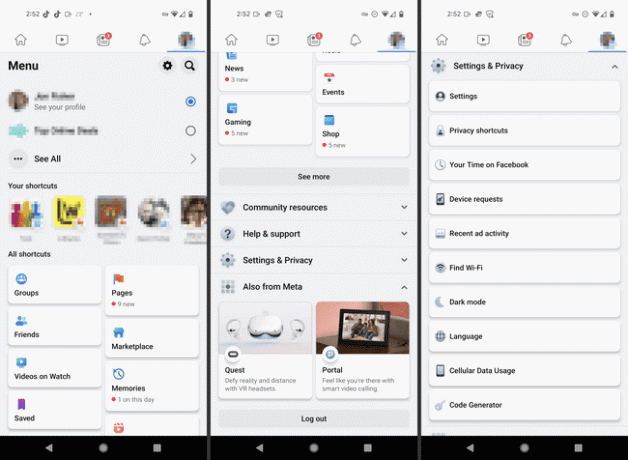
-
Izberite Dejavnost izven Facebooka na naslednji strani, od Varnost oddelek in nato Več možnosti > Prenesite svoje podatke.
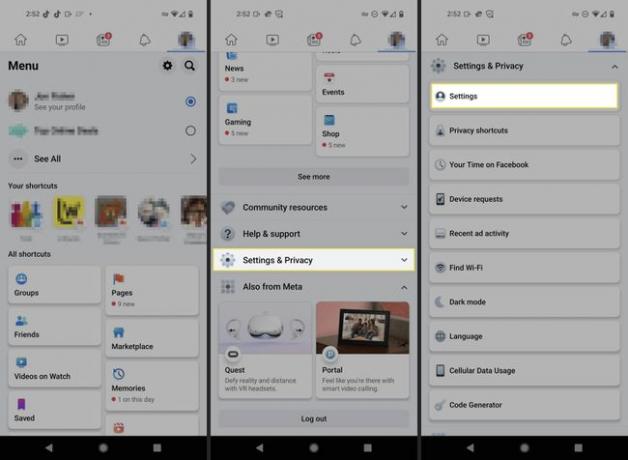
-
V Zahtevajte kopijo zavihek, tapnite Počisti vse, nato pa tapnite Objave tako da je to edino preverjeno.
Vse lahko pustite označeno, če želite vse shraniti, vendar je odvisno od vas.
Pomaknite se do samega dna strani in določite časovno obdobje, obliko in kakovost medijev, ki naj veljajo za slike. Na primer, lahko izberete Vsi moji podatki, HTML, in Visoko.
-
Dotaknite se USTVARI DATOTEKO.
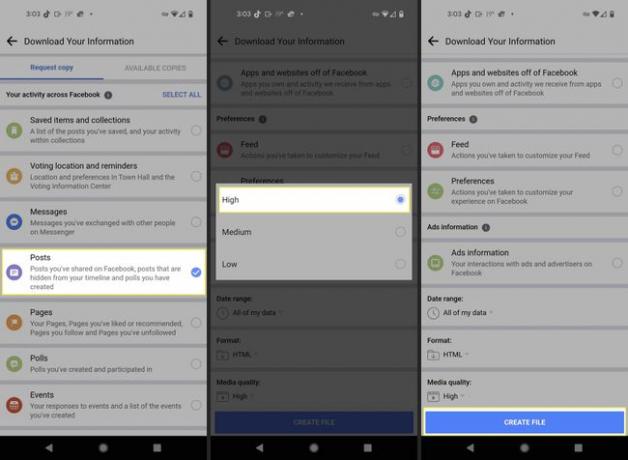
Takoj boste odpeljani na NA VOLJO IZVODI zavihek na zaslonu Prenesi svoje informacije.
-
Počakajte na V teku status, da izgine, in nato izberite Prenesi. Drug način, da vidite gumb za prenos, če ne želite čakati, je, da pazite na e-poštno ali Facebook obvestilo, ki pravi, da je pripravljeno, in nato sledite povezavi, ki vam je dana.

-
Facebook se bo odprl v vašem brskalniku. Po potrebi se prijavite in nato sprejmite prenos. Shranil se bo v vaš telefon kot ZIP datoteko.
Glej kako razpakirati datoteke na Androidu oz kako odpreti datoteko ZIP na iPhone/iPadu če niste prepričani, kako.
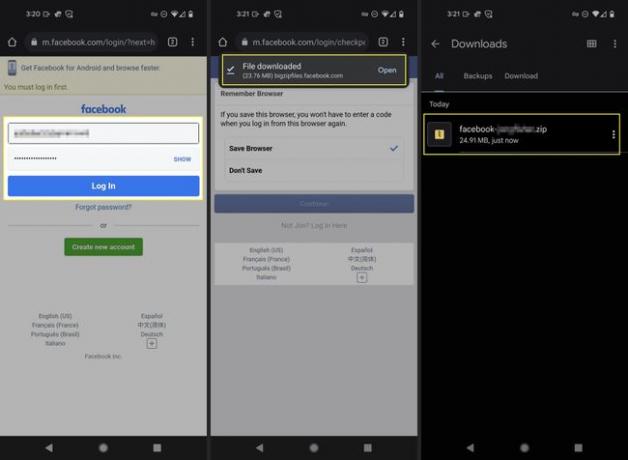
Kdaj prenesti vse svoje fotografije s Facebooka
Morda se sprašujete, zakaj bi sploh želeli shraniti vse svoje Facebook fotografije v računalnik, namesto da bi jih obdržali na spletu tam, kjer so že leta. Razlogi za to so različni, najverjetneje pa je, da prekličete svoj Facebook račun.
Ni vam treba izgubiti vseh tistih dragocenih spominov, ki ste jih shranili v fotografije izbrišite svoj Facebook račun. Pravzaprav Facebook ponuja način za prenos vseh vaših slik med postopkom brisanja, ker ljudje morda ne želijo več svojega Facebook računa, večina jih želi obdržati svoje fotografije.
Če ne nameravate izbrisati svojega računa, boste morda vseeno želeli shraniti vse svoje Facebook fotografije v računalnik, če jih nameravate izbrisati iz svojega računa. Morda imate nekaj albumov, polnih fotografij, za katere ne želite več, da jih vidijo vaši prijatelji. Preden jih izbrišete, jih prenesite v velikem obsegu po zgornjih navodilih.
Prenos enega albuma ali fotografije s Facebooka
Zgoraj opisana navodila niso edini način, kako vam Facebook omogoča shranjevanje fotografij brez povezave. Pravzaprav je ta metoda več, kot morate dokončati, če želite shraniti le nekaj slik ali albumov.
Če želite na primer shraniti album, ga poiščite v svojem računu in uporabite gumb menija za dostop do Prenesite album gumb. Shranjevanje ene fotografije je podobno; odprite ga v polni velikosti in uporabite meni s tremi pikami, da poiščete Prenesi gumb.
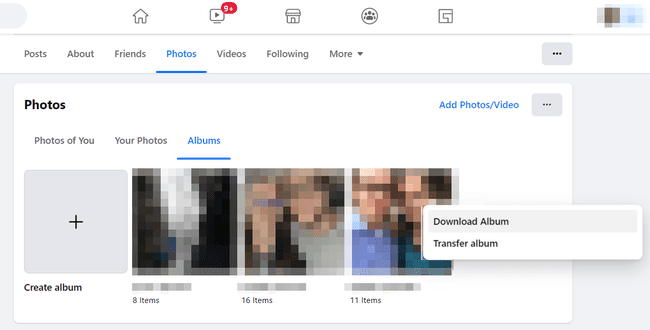
Če uporabljate mobilno aplikacijo, odprite sliko, ki jo želite prenesti, tapnite meni s tremi pikami in nato izberite Shrani v telefon.
Pogosta vprašanja
-
Kako prenesem videoposnetke s Facebooka?
Za shranite svoje lastne videoposnetke na Facebooku, Pojdi do Več > Video posnetki > Vaši videoposnetki in kliknite na svinčnik ikona. Izberite kakovost in kliknite Prenesi pod Več meni. Če želite prenesti Facebook videoposnetke drugih ljudi, potrebujete aplikacijo drugega proizvajalca.
-
Kako prenesem video s Facebooka v živo?
Svoje, shranjene Facebookove pretoke v živo lahko zgrabite prek Vaši videoposnetki stran. Za druge ljudi uporabite aplikacijo, kot je Friendly for Facebook, ki vam ponuja možnosti prenosa v meniju Skupna raba.
